Tout d'abord, désactivez le pare-feu Windows
- Pour corriger le code d'erreur Origin 20.403, ajoutez [Bootstrap]EnableUpdating=false dans le fichier EACore.ini à partir de Program Files.
- Continuez à lire pour connaître les étapes détaillées!
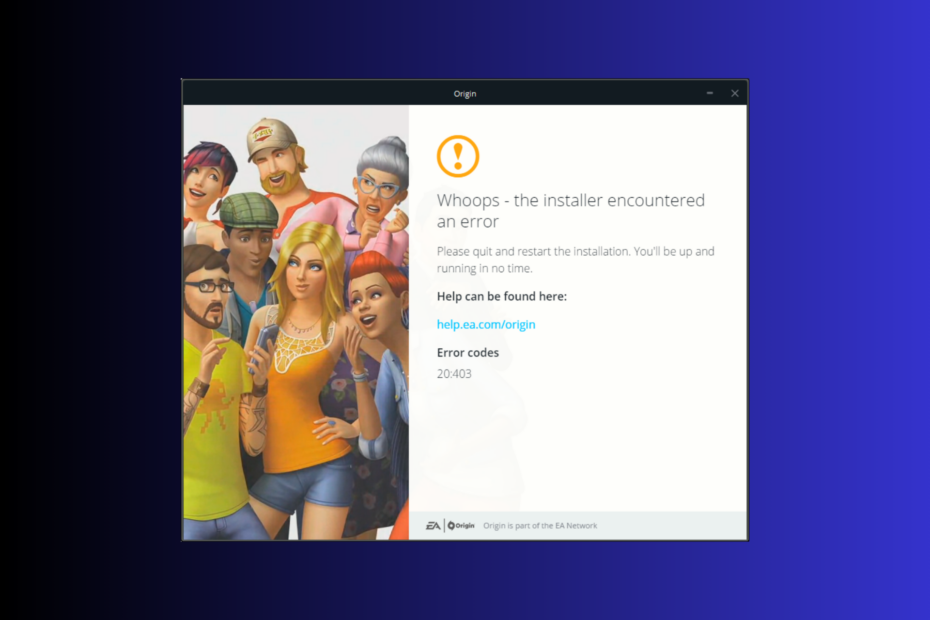
Si vous êtes coincé avec le Oups – le programme d'installation a rencontré une erreur et un code d'erreur 20.403 lors de la mise à jour ou de l'installation de l'application Origin, ce guide peut vous aider!
Nous discuterons des causes courantes et examinerons les solutions efficaces testées par des experts WR pour résoudre le problème et améliorer l'expérience de jeu.
Que signifie le code d'erreur 20.403 ?
Le code d'erreur 20.403 indique que l'application Origin sur votre ordinateur ne peut pas se connecter au serveur EA. Cependant, si l’on regarde dans une perspective plus large, il semble qu’EA encourage les utilisateurs à passer d’Origin à l’application EA.
Comment testons-nous, évaluons-nous et évaluons-nous ?
Nous avons travaillé au cours des 6 derniers mois sur la création d'un nouveau système d'évaluation sur la façon dont nous produisons du contenu. Grâce à lui, nous avons ensuite refait la plupart de nos articles pour apporter une véritable expertise pratique sur les guides que nous avons réalisés.
Pour plus de détails, vous pouvez lire comment nous testons, examinons et évaluons WindowsReport.
- Comment puis-je corriger le code d’erreur Origin 20.403 ?
- 1. Autoriser une application via le pare-feu Windows
- 2. Utilisez le DNS de Google
- 3. Téléchargez la version hors ligne de l'application et désactivez les mises à jour automatiques
- 4. Téléchargez l'application EA
Comment puis-je corriger le code d’erreur Origin 20.403 ?
Avant de procéder à toute mesure visant à éliminer le message d'erreur, effectuez les vérifications préliminaires suivantes :
- Redémarrez votre ordinateur et cliquez avec le bouton droit sur le jeu, puis sélectionnez Exécuter en tant qu'administrateur. Cela aide également à résoudre des problèmes tels que Code d'erreur d'origine 327683:0
- Vérifiez si vous disposez d'une connexion Internet stable et vérifiez le État du serveur d'origine EA ici.
- Désactivez le VPN (le cas échéant).
- Assurez-vous de disposer d'une version mise à jour du système d'exploitation Windows et pilotes essentiels.
1. Autoriser une application via le pare-feu Windows
- appuie sur le les fenêtres type de clé Panneau de contrôle dans la zone de recherche, puis cliquez sur Ouvrir.
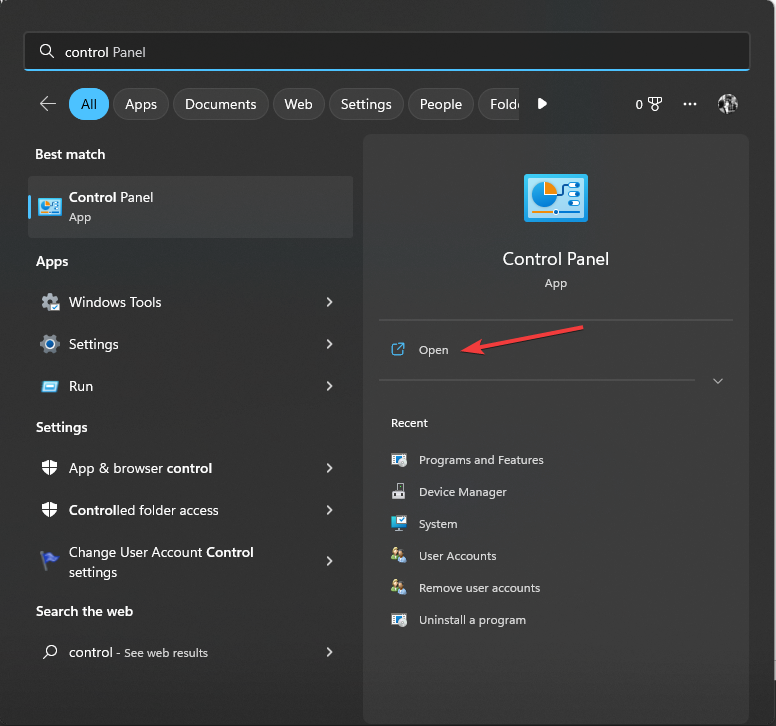
- Sélectionner Catégorie pour Vu par et cliquez Système et sécurité.
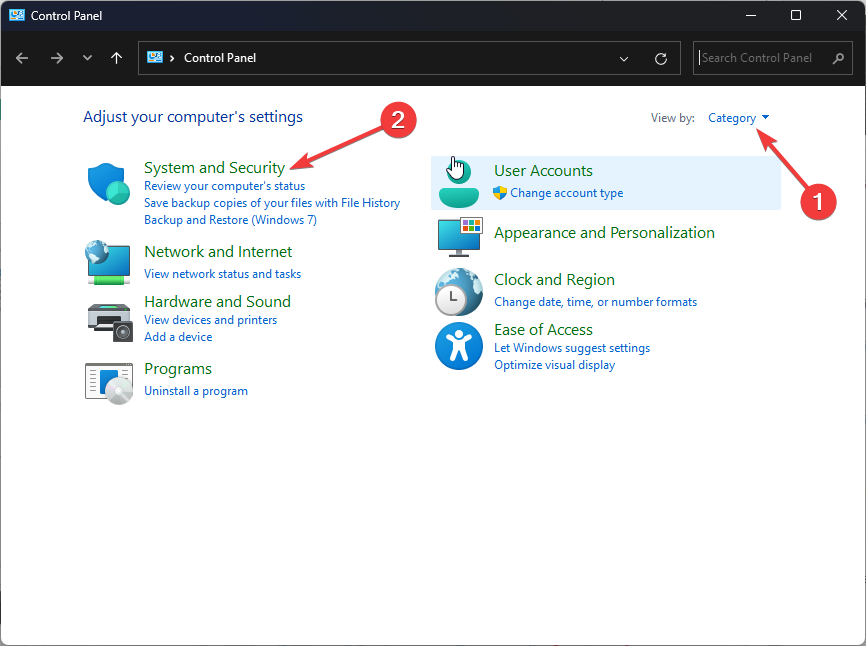
- Localiser Pare-feu Windows Defender et cliquez Autoriser une application via le pare-feu Windows.
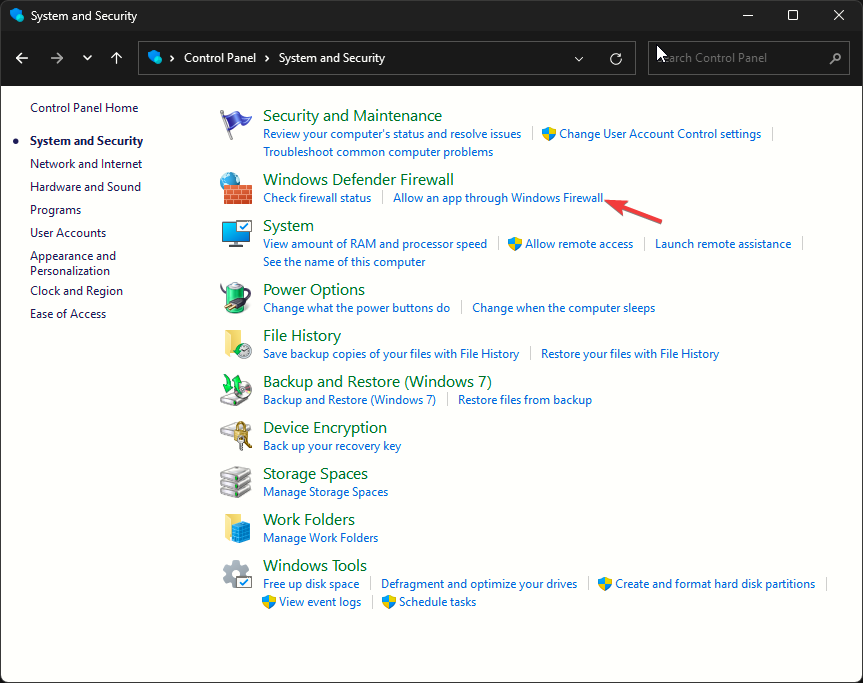
- Sur le Applications autorisées écran, recherchez Origine; si vous ne le trouvez pas, cliquez Modifiez les paramètres, puis sélectionnez Autorisez une autre application.
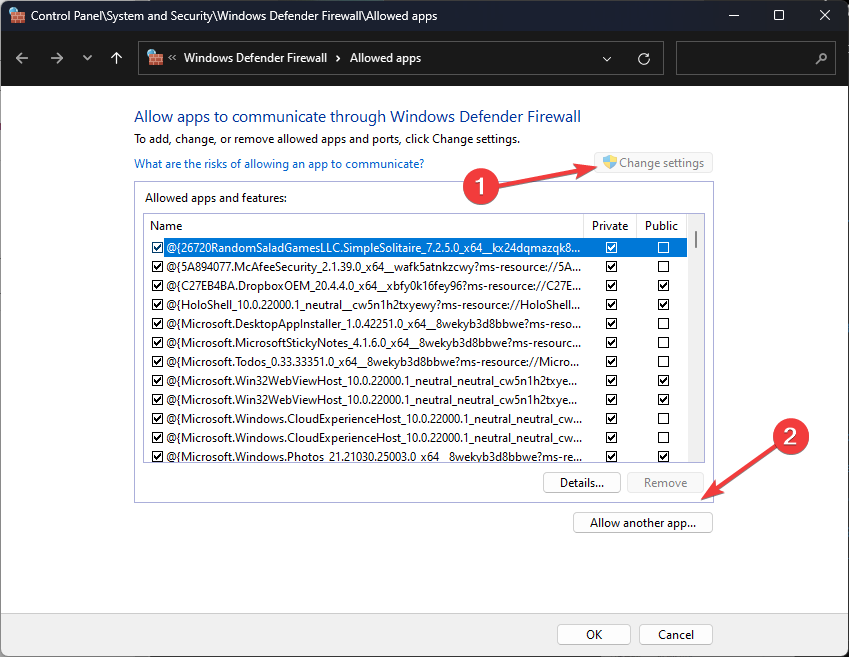
- Cliquez sur Parcourir et sélectionnez l'application, puis cliquez sur Ouvrir.
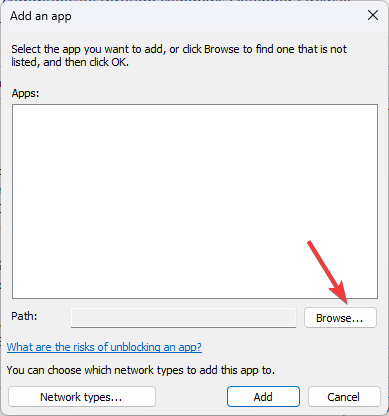
- Cliquez maintenant Ajouter.
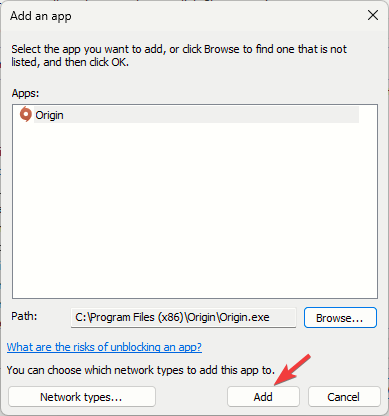
- Une fois ajouté au Applications autorisées page, cochez la case à côté de Privé et Publique pour l'application et cliquez sur D'ACCORD compléter.
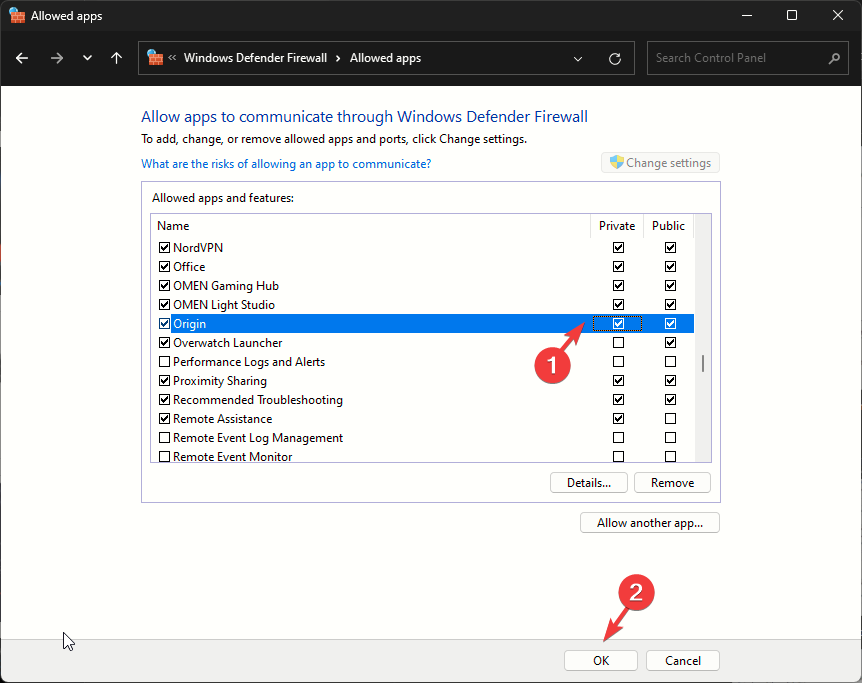
Une fois l’application autorisée, le pare-feu n’interférera plus et lui permettra de fonctionner correctement. Cette méthode peut également vous aider à corriger des erreurs courantes telles que Une erreur inattendue s'est produite dans Origin; lisez ce guide pour en savoir plus.
2. Utilisez le DNS de Google
- Presse les fenêtres + R. pour ouvrir le Courir fenêtre.
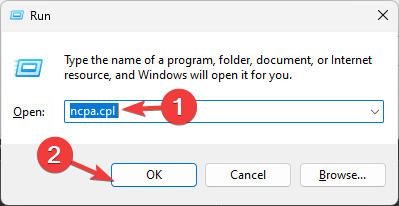
- Taper ncpa.cpl et cliquez D'ACCORD ouvrir Les connexions de réseau.
- Cliquez avec le bouton droit sur la connexion réseau et cliquez sur Propriétés dans le menu contextuel.
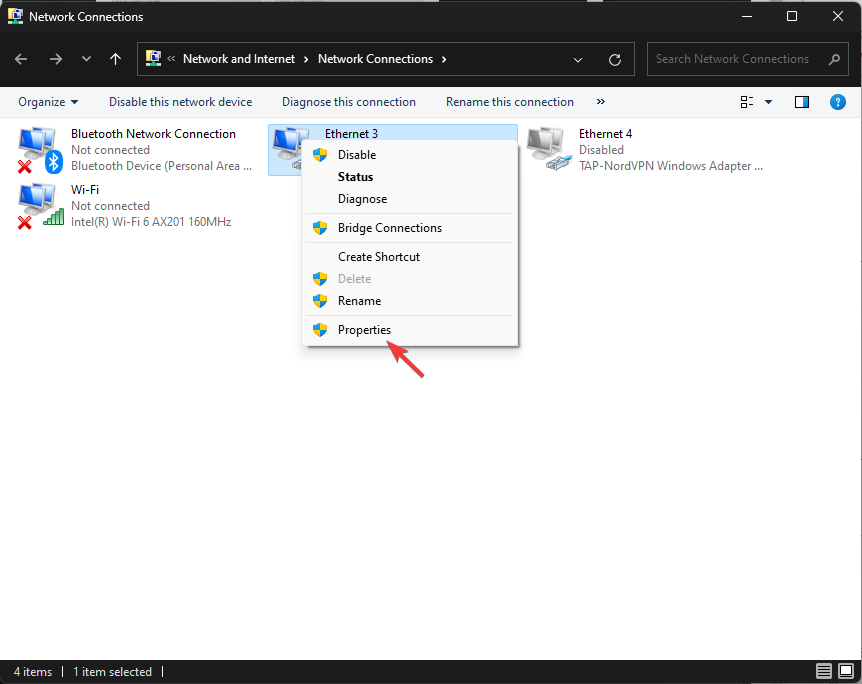
- Sous Cette connexion utilise les éléments suivants, sélectionner Protocole Internet version 4 (TCP/IPv4) et cliquez Propriétés.
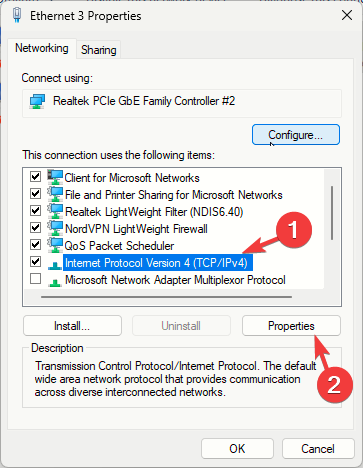
- Cochez la case à côté de Utilisez les adresses de serveur DNS suivantes, Puis pour Serveur DNS préféré: taper 8.8.8.8 et pour Serveur DNS alternatif: 8.8.4.4
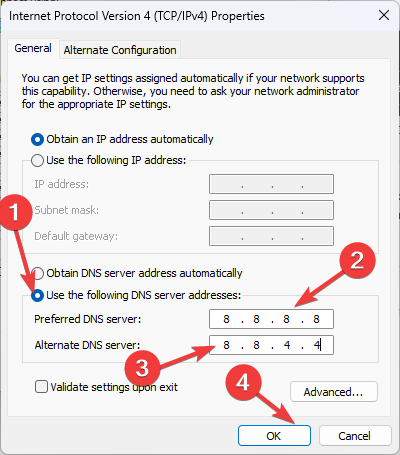
- Cliquez sur D'ACCORD et redémarrez votre ordinateur pour que les modifications prennent effet.
Si une connexion Internet instable est à l'origine du problème, la modification du DNS peut accélérer votre connexion Internet et actualiser le réseau ou le réparer.
- Comment réparer le code d'erreur VAL 46 sur Valorant
- Pour activer les fonctionnalités de Windows 11 23H2, installez d'abord le package KB5027397
- Comment obtenir le nouveau mini Microsoft Teams sur Windows 11
- Windows 11 23H2: les meilleures fonctionnalités, désormais disponibles partout
- Duplication transparente de lecteurs: clonage avec image pour Windows
3. Téléchargez la version hors ligne de l'application et désactivez les mises à jour automatiques
Avant de désinstaller le jeu, sauvegardez les données du jeu, accédez à la bibliothèque de jeux Origin, cliquez avec le bouton droit sur le jeu et sélectionnez Déplacer le jeu, enregistrez-le dans un emplacement accessible. Pour récupérer vos jeux après avoir réinstallé Origin, accédez à la bibliothèque de jeux, cliquez sur Installer, puis choisissez l'emplacement où vous avez enregistré les fichiers du jeu.
- Presse les fenêtres + je pour ouvrir le Paramètres application.
- Localisez Origin dans la liste des applications installées, cliquez sur le bouton icône de trois points, et sélectionnez Désinstaller.
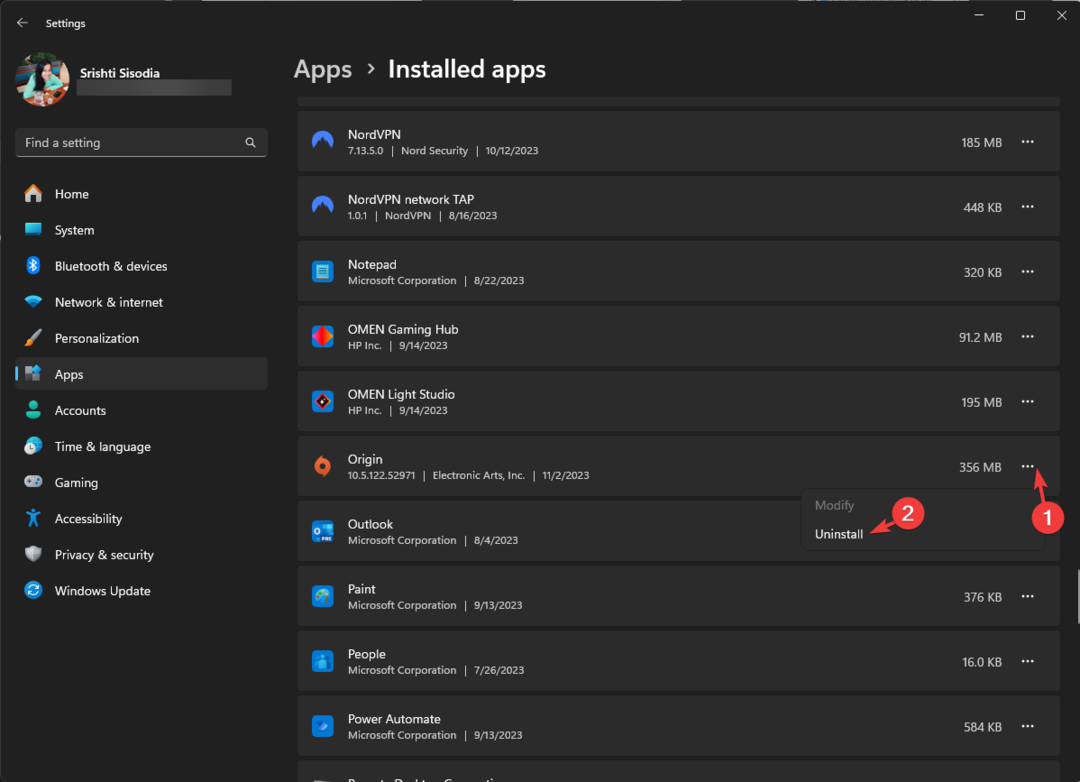
- Cliquez sur Désinstaller à nouveau pour confirmer l'action.
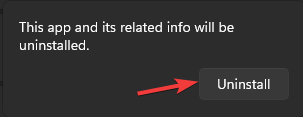
- Aller à Site officiel d'Origin et cliquez Télécharger l'origine.
- Cliquez sur Installer.
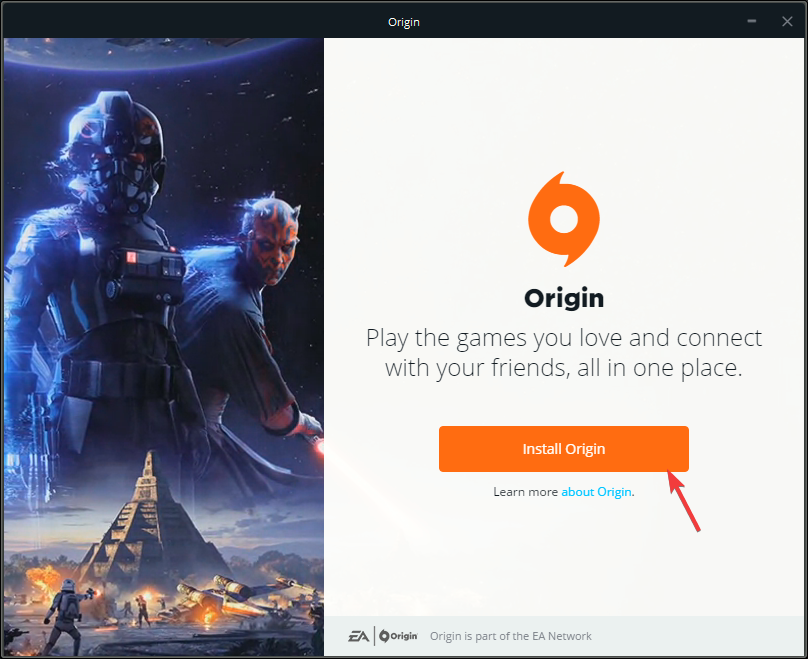
- Sur l'écran suivant, assurez-vous de décocher Garder Origin et mes jeux à jour, puis clique Continuer.
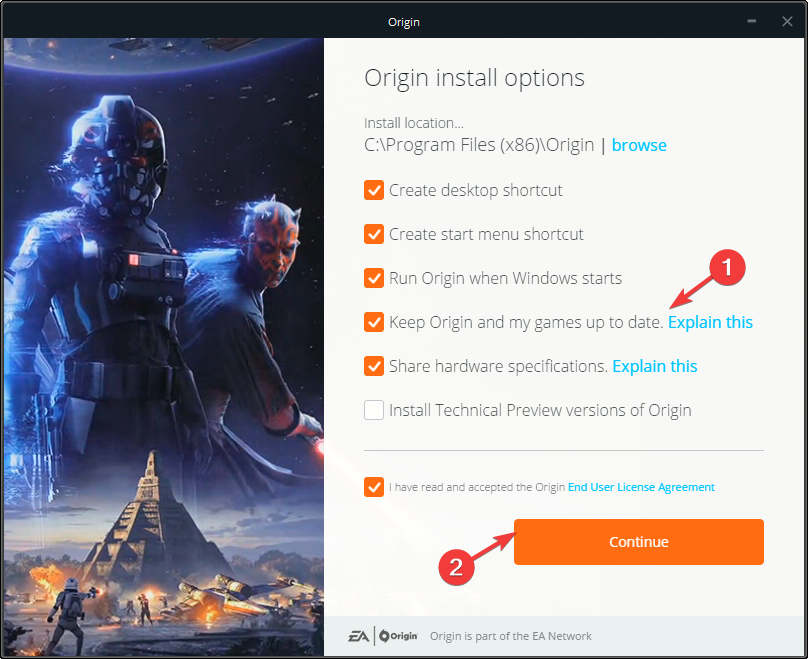
- Suivez les instructions à l'écran pour terminer le processus.
- Presse les fenêtres + E pour ouvrir le Explorateur de fichiers fenêtre.
- Accédez à ce chemin:
C:\Program Files (x86)\Origin\EACore.ini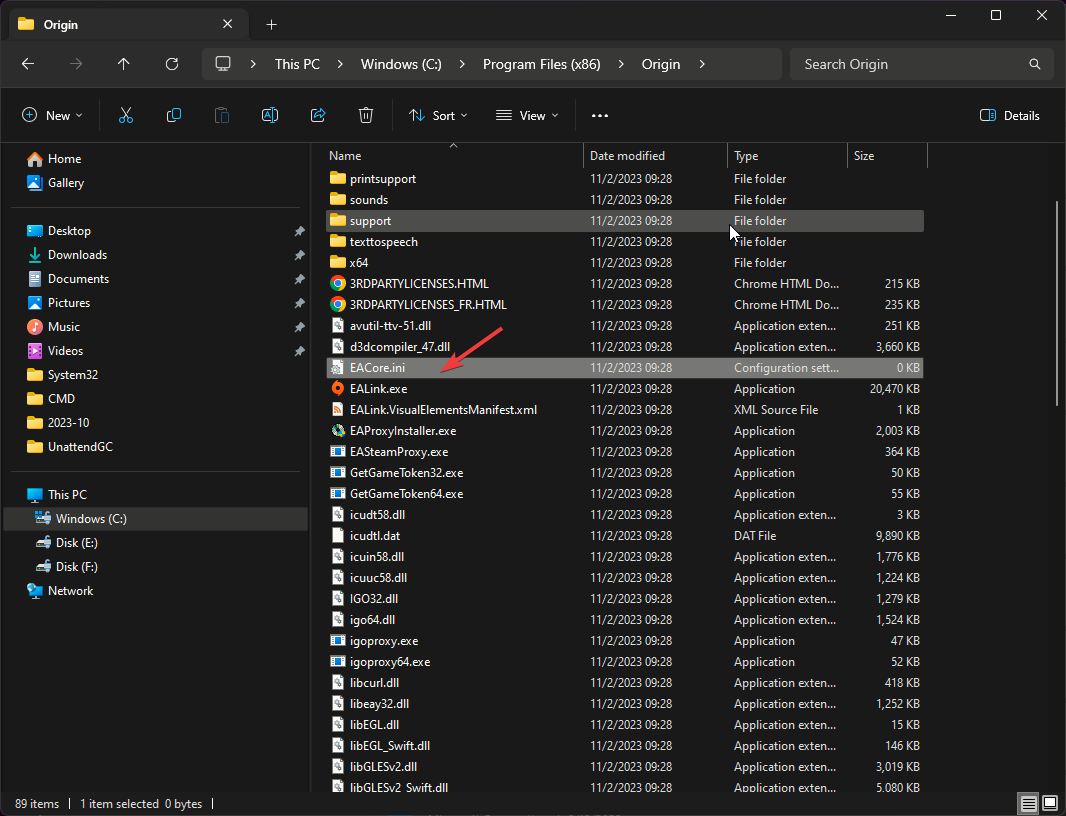
- Double-cliquez sur le EACore.ini fichier et ajoutez ce code :

[Bootstrap]
EnableUpdating=false
- Presse Ctrl + S pour enregistrer les modifications, puis fermez la fenêtre.
L'utilisation d'un programme d'installation hors ligne pour l'application peut vous éviter les notifications contextuelles constantes pour mettre à jour l'application Origin vers la nouvelle application EA, vous permettant ainsi de jouer à vos jeux sur la plate-forme existante. Cependant, pour maintenir vos jeux à jour, vous devrez éventuellement mettre à jour l'application vers la nouvelle version d'EA.
4. Téléchargez l'application EA
- Aller à Le site officiel d'EA et cliquez Téléchargez l'application EA.
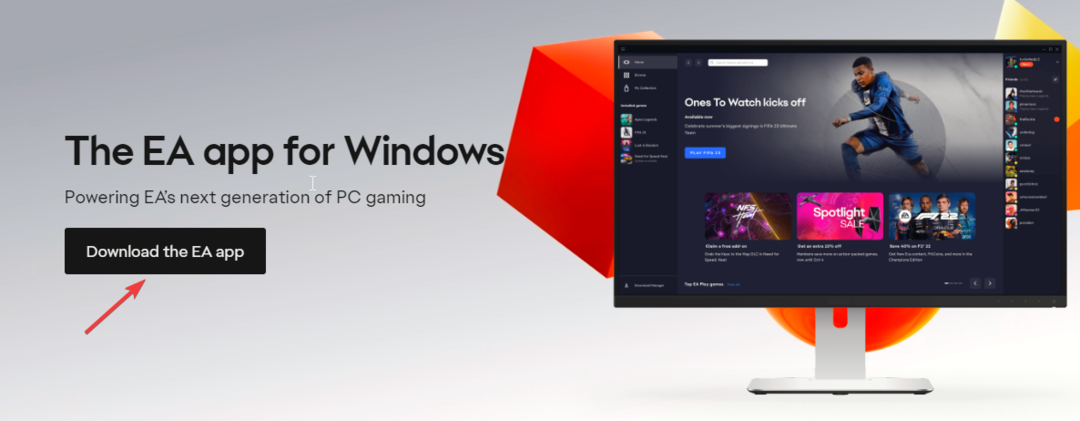
- Double-cliquez sur le fichier téléchargé, puis cliquez sur Allons-y.
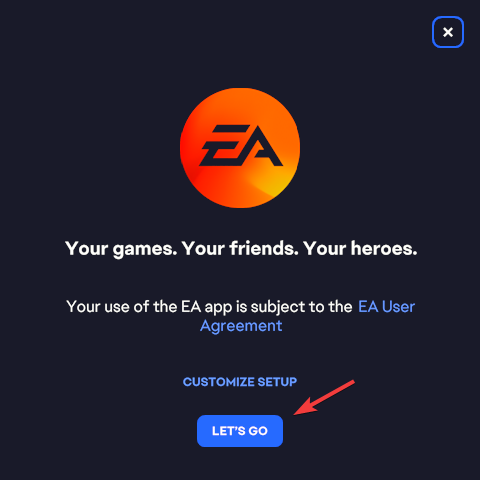
- Cliquez sur Oui à l'invite UAC, puis suivez les instructions à l'écran pour terminer le processus.
Si vous obtenez le code d'erreur Origin 20.403 en raison d'interférences réseau ou pare-feu, vous pouvez ajouter l'application au pare-feu ou modifier les paramètres DNS.
Cependant, si cela se produit alors que l'EA encourage la transition et que vous n'êtes pas prêt pour cela, vous pouvez essayer la version hors ligne de l'application et la désactiver automatiquement.
Si vous êtes confronté à un autre erreurs pendant le processus d’installation d’Origin, lisez ce guide pour en savoir plus sur les solutions.
Avons-nous manqué une étape qui a fonctionné pour vous? N’hésitez pas à le mentionner dans la section commentaires ci-dessous. Nous l'ajouterons volontiers à la liste.

![[Corrigé] Code d'erreur d'origine 327683:0 (6 étapes faciles)](/f/e1d3a0eaa94deafebf2d18be478a796e.jpg?width=300&height=460)
